요약
이 기사를 통해, 우리는 최고의 소프트웨어 복구 도구 - Bitwar Data Recovery 소프트웨어를 사용하여 스팬 볼륨에서 손실 된 파일을 복구하는 가장 효율적인 솔루션으로 이동합니다.
PC에서 하드 드라이브의 사용을 극대화하는 방법은 여러 가지가 있습니다. 또한 하드 디스크를 적절히 관리하지 않으면 데이터 손실 또는 하드 디스크 장애를 일으킬 수 있습니다. 따라서 시스템의 용량을 확장하는 것은 Windows의 스토리지 공간을 절약하는 훌륭한 방법입니다.
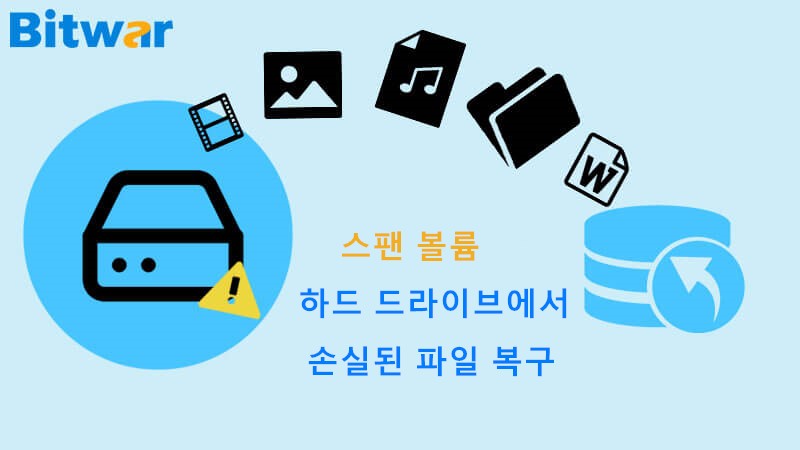
사용자가 새 볼륨을 생성하려고 하지만 디스크에 할당되지 않은 공간이 많지 않을 때, 사용자는 다른 디스크에서 할당되지 않은 공간을 병합하여 필요한 크기의 볼륨을 생성할 수 있습니다. 할당되지 않은 이 공간은 크기가 다를 수 있다. 그래서 이런 종류의 볼륨은 스판된 볼륨 또는 드라이브라고 알려져 있습니다.
Windows에서 스팬 볼륨을 생성하십시오.
스팬 볼륨은 여러 하드 드라이브에 데이터를 저장하지만 단일 드라이브 또는 볼륨으로 표시되는 볼륨입니다. 이 경우 디스크 중 하나에 할당된 공간을 활용하면 사용자는 스팬된 볼륨의 일부인 다른 디스크에 데이터를 저장할 수 있습니다.
스팬 드라이브를 쉽게 만들 수 있는 요령을 알아보려면 아래 단계를 참조하십시오.
1 단계. 내 컴퓨터/내 PC를 마우스 오른쪽 버튼으로 누르고 관리를 선택하십시오. 그런 다음 디스크 관리를 선택하십시오.
2 단계. 여기서 할당되지 않은 공간을 마우스 오른쪽 버튼으로 누르고 새 단순 볼륨을 선택하십시오.
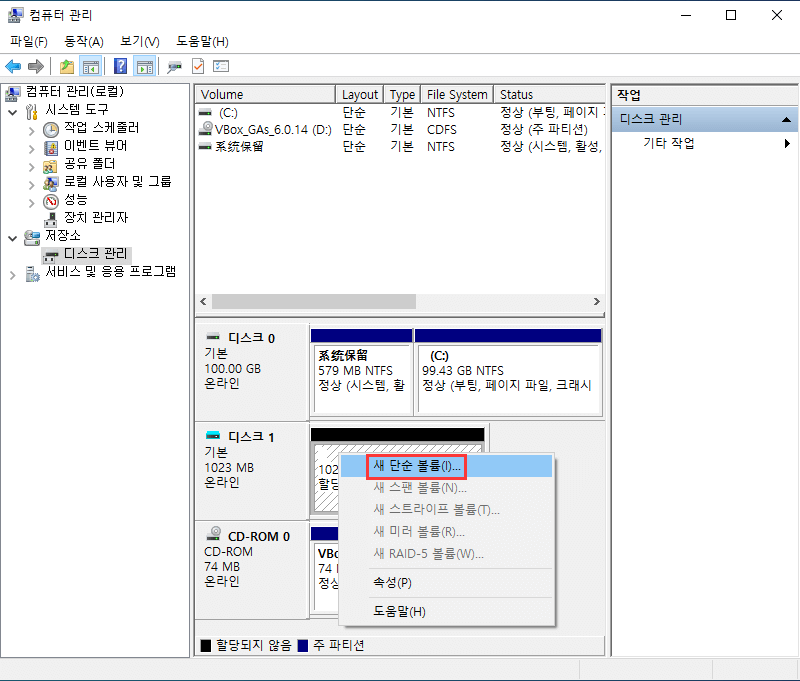
3 단계. 이제 새 볼륨 마법사에서 다음을 클릭하고 스팬드를 선택한 다음 다음 버튼을 클릭하십시오.
4 단계. 그런 다음 사용할 디스크 공간을 선택하고 볼륨을 지정하십시오. 다음을 클릭하고 제공된 지침을 계속하십시오.
스팬 볼륨 또는 드라이브에 대한 지식
스팬 드라이브를 만드는 데 좋은 점은 공간의 낭비를 줄이지만 잘못된 면에서는 데이터 손실이 발생한다는 것입니다. 따라서 사용자는 데이터 손실이 발생하지 않도록 하는 원인과 방법을 이해해야 합니다.
데이터 손실의 원인
Windows에서 확장된 볼륨 또는 드라이브로 인해 데이터가 손실되는 몇 가지 원인이 있을 수 있습니다. 데이터 손실을 유발할 수 있는 몇 가지 이유로 아래를 참조하십시오.
1. 멀웨어와 바이러스
2. 데이터 백업이 없습니다.
3. 소프트웨어 오작동.
4. 손상된 파일 시스템.
5. 우발적 인 데이터 삭제.
6. 실수로 포맷 된 볼륨을 스팬.
스패닝 볼륨의 데이터 손실을 방지하는 방법
데이터 손실을 방지하기 위해 볼륨이나 드라이브를 취급할 때 안전 대책이 필요합니다. 스팬된 볼륨에서 데이터 손실을 방지하는 데 도움이 되는 아래 지침을 따르십시오.
1. 항상 중요한 파일/데이터의 백업을 생성하십시오.
2. 바이러스/맬웨어가 없는지 확인합니다.
3. 양질의 데이터 복구 도구를 사용하여 데이터를 복구합니다.
4. 그것에 대해 알지 못하고 스팬 파티션 프로세스를 실행하지 마십시오.
Windows 스팬 볼륨 복구
다행히도 데이터 손실 문제는 Windows에서 확장된 볼륨 복구를 통해 해결할 수 있습니다. 윈도우즈의 확장된 볼륨에서 손실된 파일을 복구하는 가장 좋은 방법은 아래를 참조하십시오.
솔루션 1: 데이터 복구 프로그램
사용자가 시스템에서 데이터 백업을 정기적으로 수행하지 않는 경우 Bitwar Data Recovery 도구를 사용하는 것이 좋습니다.
Windows용 Bitwar Data Recovery 소프트웨어를 선택한 이유
Bitwar Data Recovery를 선택해야 하는 이유는 다음과 같은 몇 가지가 있습니다.
1. 빠르고 신뢰할 수 있습니다.
2. 사용자 친화적 인 인터페이스.
3. 데이터 복구를 위한 100% 결과를 제공합니다.
4. 간단하고 간단한 복구 단계.
5. 하드 드라이브, 펜 드라이브 및 SD 카드 와 같은 모든 저장 장치에서 이미지, 비디오 및 오디오 파일 과 같은 데이터를 복구하도록 설계되었습니다.
스팬된 볼륨에서 손실된 파일을 복구하려면 아래 자습서에 따르십시오.
1 단계. Bitwar Data Recovery 소프트웨어를 다운로드하여 시스템에 설치하십시오.
또는 네이버 소프트웨어에서 다운로드할 수도 있다: https://software.naver.com/software/summary.nhn?softwareId=GWS_003210.
2 단계. 복구 소프트웨어를 시작하고 하드디스크 파티션 사라짐 옵션을 선택하십시오.
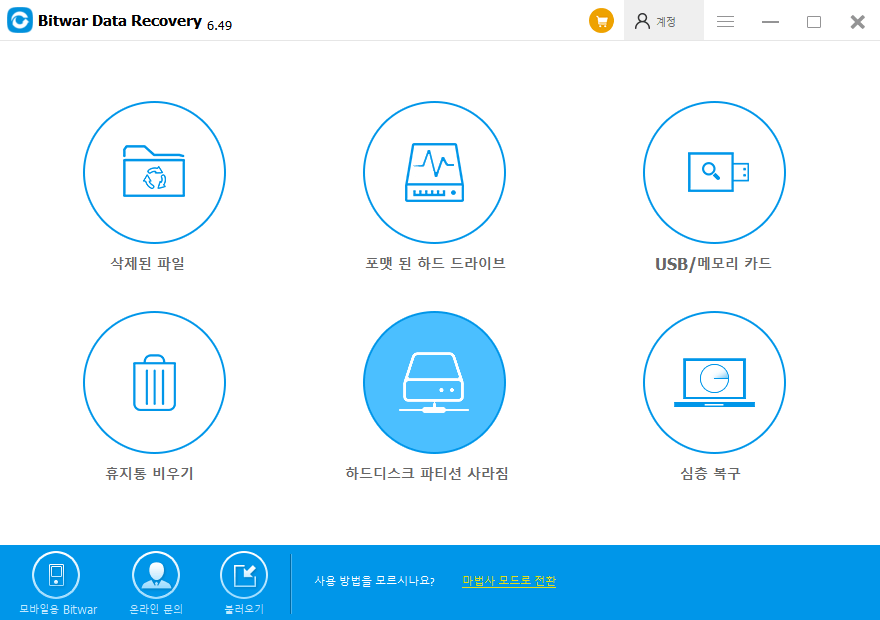
3 단계. 파티션을 선택하고 다음 버튼을 누르십시오(손실된 파티션을 찾을 수 없는 경우 심층 스캔 모드를 클릭하여 모든 하드 드라이브 파티션 데이터를 검색하십시오).
4 단계. 다시 가져올 파일 형식을 선택하고 스캔 버튼을 클릭하십시오.
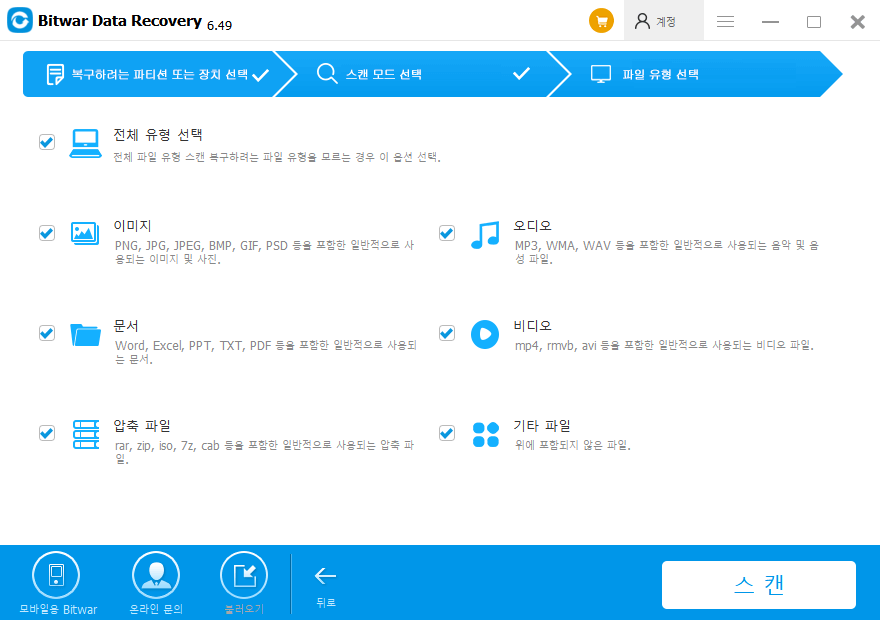
5 단계. 마지막으로 선택한 데이터를 미리 보고 복구 버튼을 클릭하여 윈도우즈 확장 볼륨 복구를 시작하십시오.
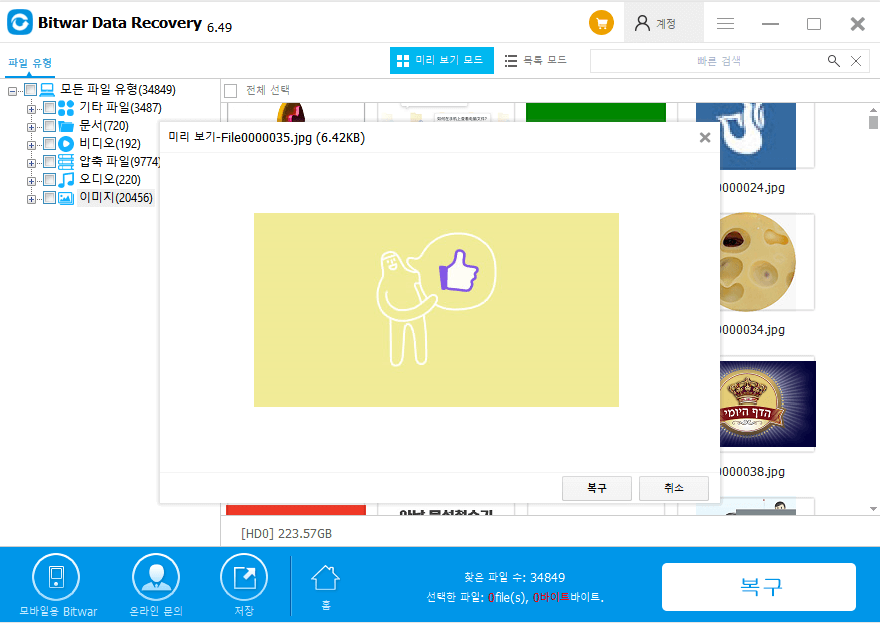
완만한 알림: 복구가 완료된 후 검색된 모든 데이터를 안전한 위치에 저장하십시오. 데이터를 분실한 위치에서 동일한 파티션에 다시 저장하지 마십시오.
솔루션 2: 필수 데이터를 정기적으로 백업하십시오.
사용자는 아래의 간단한 단계에 따라 파티션 백업을 생성하여 확장된 볼륨 또는 드라이브에서 액세스 불가능하거나 손실된 데이터를 신속하게 복구할 수 있습니다.
1. 백업 파일을 여십시오.
2. 백업 파일에 원하는 데이터를 복사하여 붙여넣으십시오.
데이터 손실이 있을 때 더 빠르게 복구할 수 있도록 데이터 백업을 만드는 것이 중요합니다.
지금 바로 학습하십시오!
스팬 볼륨을 생성하는 것은 여러 드라이브에서 할당되지 않은 공간을 활용하는 아름다운 방법입니다. 그러나 바이러스, 악성 프로그램, 손상된 파일 시스템, 소프트웨어 오작동 등 스팬 디스크의 데이터 손실을 초래할 수 있는 몇 가지 이유가 있을 수 있습니다.
Bitwar Data Recovery 소프트웨어를 사용하여 이러한 시나리오를 방지하고, 손실된 파일을 확장된 볼륨에서 복구하려면 최상의 데이터 복구 소프트웨어를 정기적으로 백업하거나 사용하는 것이 중요합니다!





